
Joseph Goodman
0
2381
632
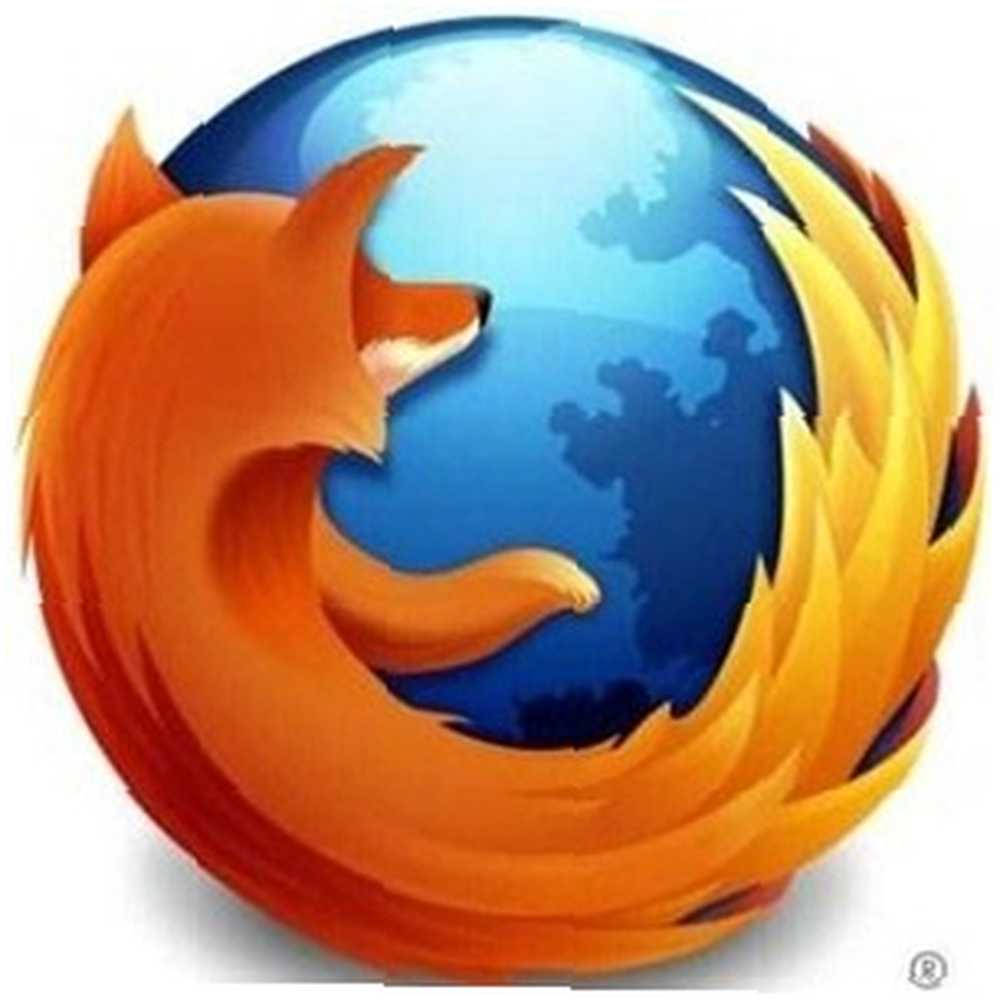 HTTPS Everywhere to jedno z tych rozszerzeń, które umożliwia tylko Firefox. Opracowany przez Electronic Frontier Foundation, HTTPS Everywhere automatycznie przekierowuje Cię do zaszyfrowanej wersji stron internetowych. Działa w Google, Wikipedii i innych popularnych witrynach.
HTTPS Everywhere to jedno z tych rozszerzeń, które umożliwia tylko Firefox. Opracowany przez Electronic Frontier Foundation, HTTPS Everywhere automatycznie przekierowuje Cię do zaszyfrowanej wersji stron internetowych. Działa w Google, Wikipedii i innych popularnych witrynach.
Szyfrowanie zapewnia, że nikt nie będzie mógł podsłuchiwać przeglądarki. Bez względu na to, czy szukasz w Google, przeglądasz Wikipedię, czy wysyłasz prywatne wiadomości na Facebooku, Twoje informacje są wysyłane w wyraźny sposób, jeśli nie używasz szyfrowania.
Uzyskiwanie rozszerzenia
Nie znajdziesz HTTPS Wszędzie w oficjalnej galerii dodatków do Firefoksa; musisz go pobrać bezpośrednio ze strony Electronic Frontier Foundation. Wystarczy przejść do strony HTTPS Everywhere i kliknąć duży przycisk Zainstaluj HTTPS Everywhere.
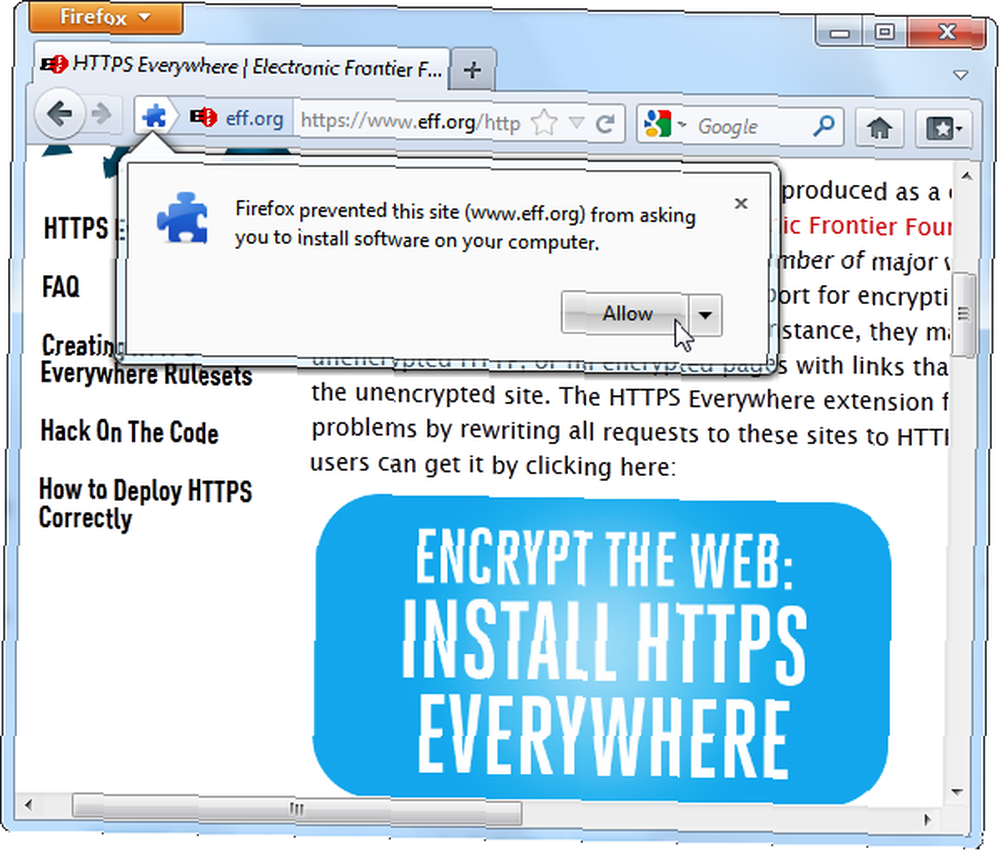
Wycieczka
HTTPS Everywhere dodaje przycisk do paska narzędzi przeglądarki Firefox; możesz kliknąć przycisk, aby wyświetlić jego status i zmienić ustawienia. Przejdźmy do MakeUseOf z zainstalowanym HTTPS Everywhere i zobaczmy, co robi.
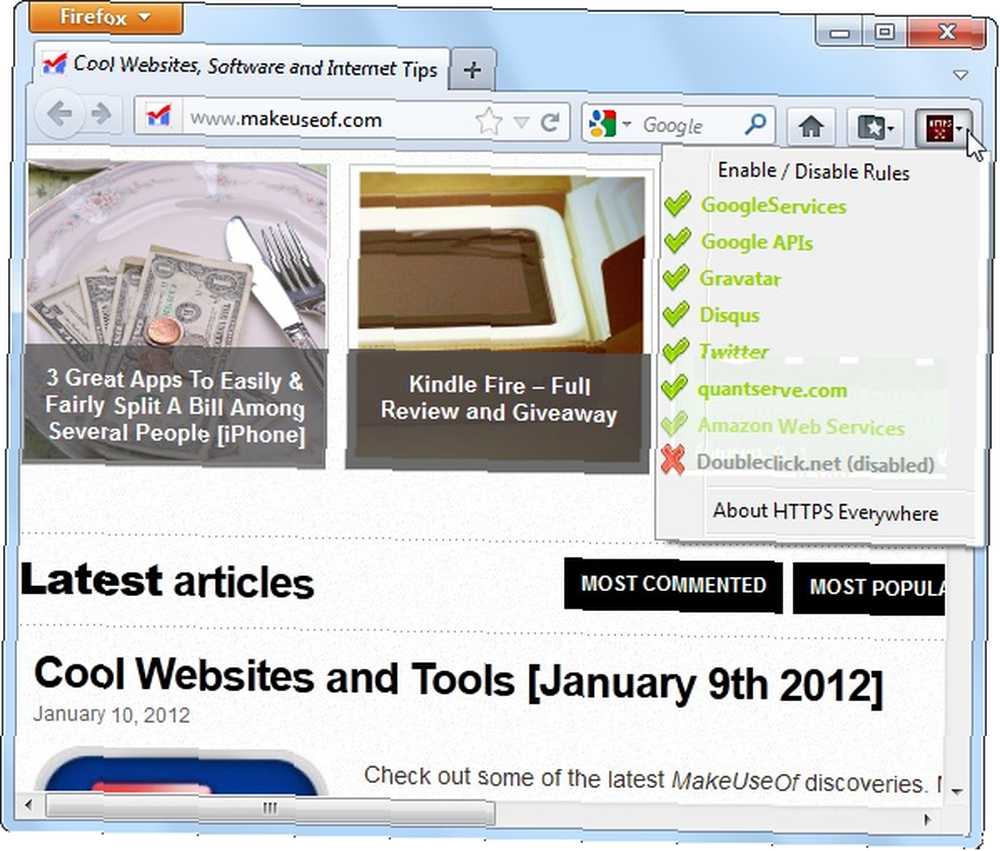
HTTPS Everywhere wymusza szyfrowane połączenia z wieloma usługami, z których korzystamy w MakeUseOf, chociaż wiele z nich może domyślnie używać szyfrowania. Dzięki HTTPS Everywhere nie zależy od webmastera, aby poprawnie skonfigurował swoją witrynę; szyfrujesz się wszędzie, gdziekolwiek jesteś - oczywiście z każdą usługą, która je obsługuje.
Podłącz wyszukiwanie do pola wyszukiwania Google dołączonego do przeglądarki Firefox, a przejdziesz bezpośrednio do zaszyfrowanej strony wyszukiwania Google. Wszelkie wyszukiwania przeprowadzane za pomocą witryny HTTPS Google są szyfrowane przed wysłaniem do Google, więc nikt nie może ich podsłuchiwać. Bez rozszerzenia osoby w publicznych sieciach Wi-Fi Jak walczyć z zagrożeniami bezpieczeństwa Wi-Fi podczas łączenia się z siecią publiczną Jak walczyć z zagrożeniami bezpieczeństwa Wi-Fi podczas łączenia się z siecią publiczną Jak wielu ludzi wie, łączenie się z publiczną, niezabezpieczoną siecią bezprzewodową może mieć poważne ryzyko. Wiadomo, że dzięki temu można uzyskać dostęp do wszelkiego rodzaju kradzieży danych, w szczególności haseł i prywatnych… może zobaczyć wszystkie wyszukiwania.
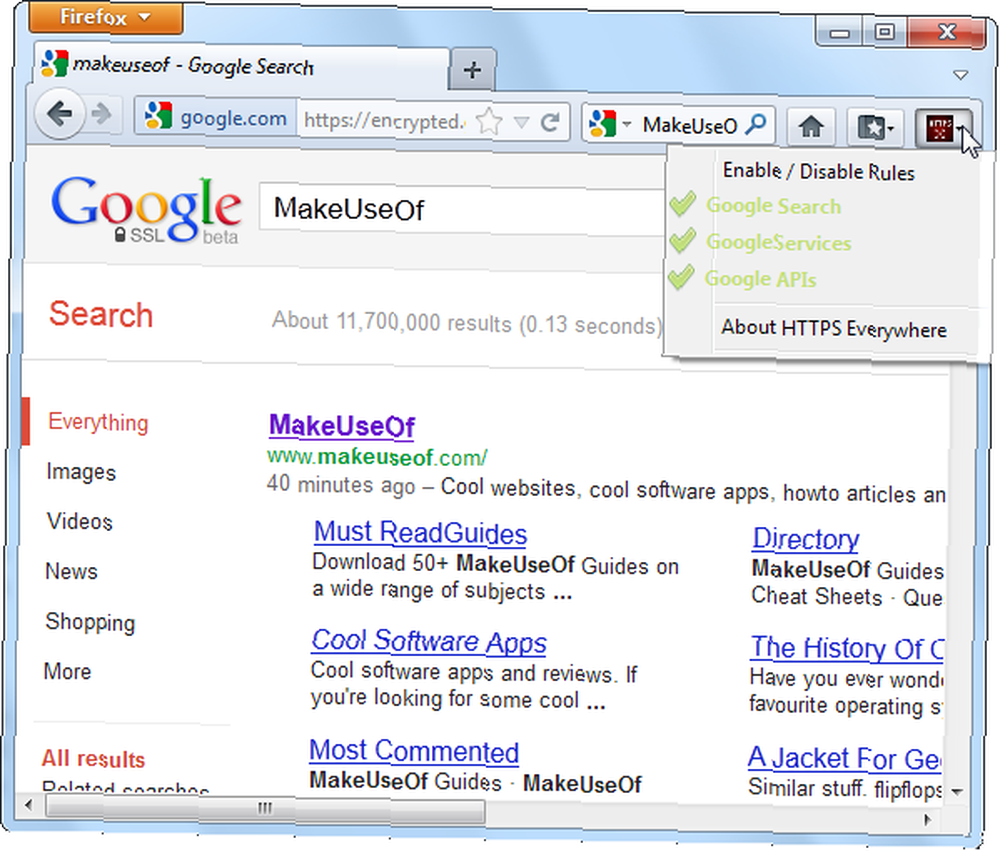
Jasne, możesz przejść na stronę encrypted.google.com i rozpocząć wyszukiwanie, może nawet zainstalować wtyczkę wyszukiwania dla zaszyfrowanej wyszukiwarki Google i użyć jej zamiast tego. Ale HTTPS Everywhere robi wszystko za Ciebie.
Kliknij link do Wikipedii, a zobaczysz to samo. HTTPS Everywhere zamienia każdy link Wikipedii w Internecie w link do bezpiecznej, zaszyfrowanej strony Wikipedii.
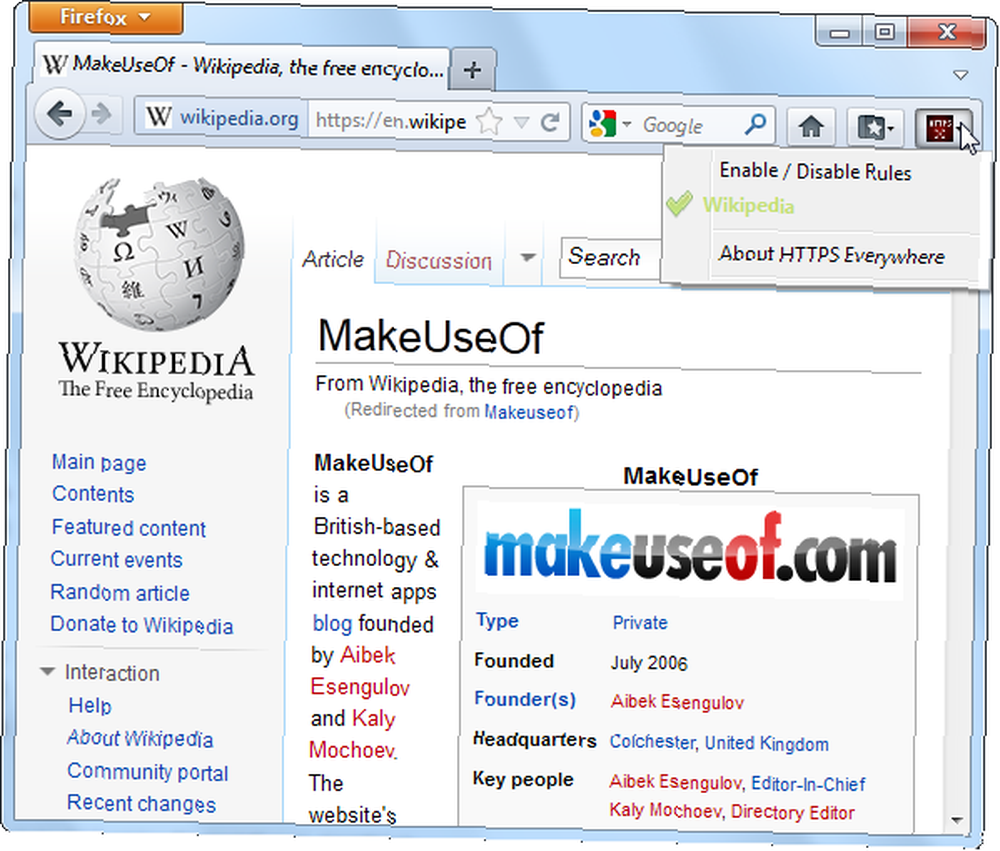
Co to naprawdę robi
Co właściwie robi HTTPS Everywhere? Możemy rzucić okiem na nasz ruch związany z przeglądaniem sieci dzięki WireShark i przekonać się sam.
Podłączmy “super tajne wyszukiwanie” do normalnej, niezaszyfrowanej wyszukiwarki Google. Wireshark przechwytuje nasz ruch 3 najpopularniejsze narzędzia do analizy i diagnostyki sieci przenośnych 3 najważniejsze narzędzia do analizy i diagnostyki sieci przenośnych:
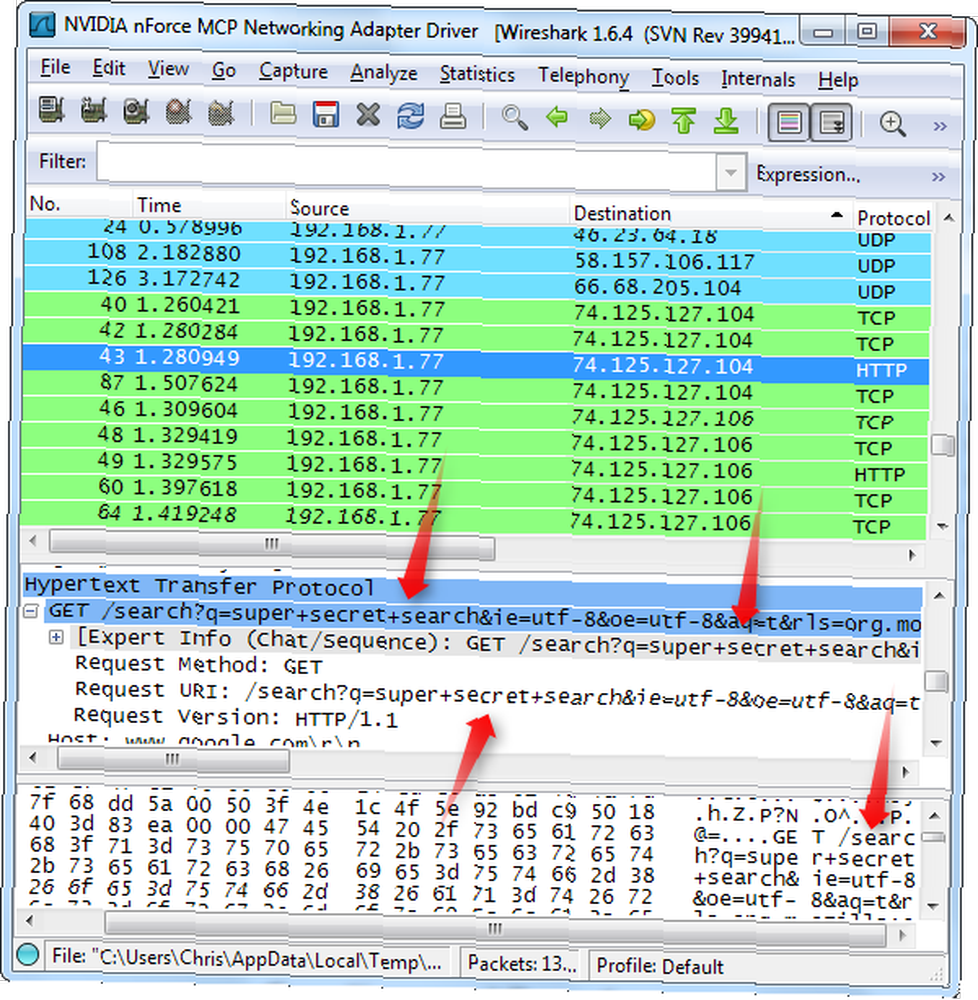
Tu jest. Nasze super tajne wyszukiwanie jest wysyłane zwykłym tekstem, aby cały świat mógł je zobaczyć. W otwartej sieci Wi-Fi? Ludzie wokół ciebie mogą zobaczyć twoje super tajne wyszukiwanie. Teraz wyobraź sobie, że wysyłasz prywatną wiadomość na Facebooku, a zobaczysz, dlaczego jest to ważne. Facebook ma opcję bezpiecznego przeglądania, ale zainstalowanie HTTPS Everywhere automatycznie ją włączy. Nie musisz się martwić o znalezienie opcji na każdej stronie, z której korzystasz.
Teraz włączmy HTTPS Everywhere i przeprowadź wyszukiwanie ponownie. HTTPS Everywhere automatycznie korzysta z zaszyfrowanej wyszukiwarki Google.
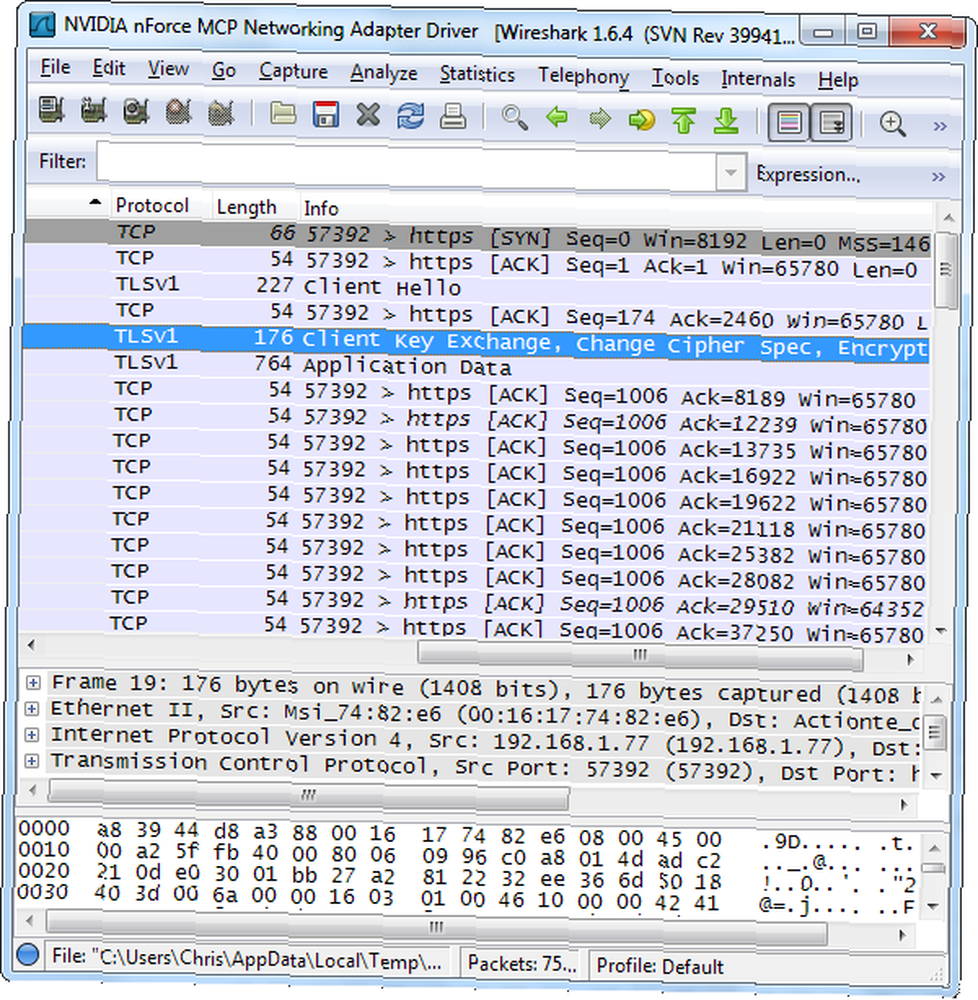
Nasza komunikacja z Google odbywa się teraz za pośrednictwem HTTPS. Podsłuchujący widzi, że kontaktujemy się z serwerami Google, ale to wszystko, co widzą - nie znają konkretnej strony, której używamy, ani jakiego rodzaju dane są przesyłane tam iz powrotem.
Narzędzia takie jak Firesheep robią to samo, ale mają łatwiejszy w obsłudze interfejs. Nie musisz rozumieć sieci, aby węszyć z Firesheep.
Konfiguracja
HTTPS Everywhere ma całkiem prosty ekran konfiguracji. Możesz wyświetlić listę obsługiwanych witryn i wyłączyć je, jeśli wystąpią problemy. Możesz także włączyć reguły, które są domyślnie wyłączone, być może dlatego, że psują niektóre funkcje witryny.
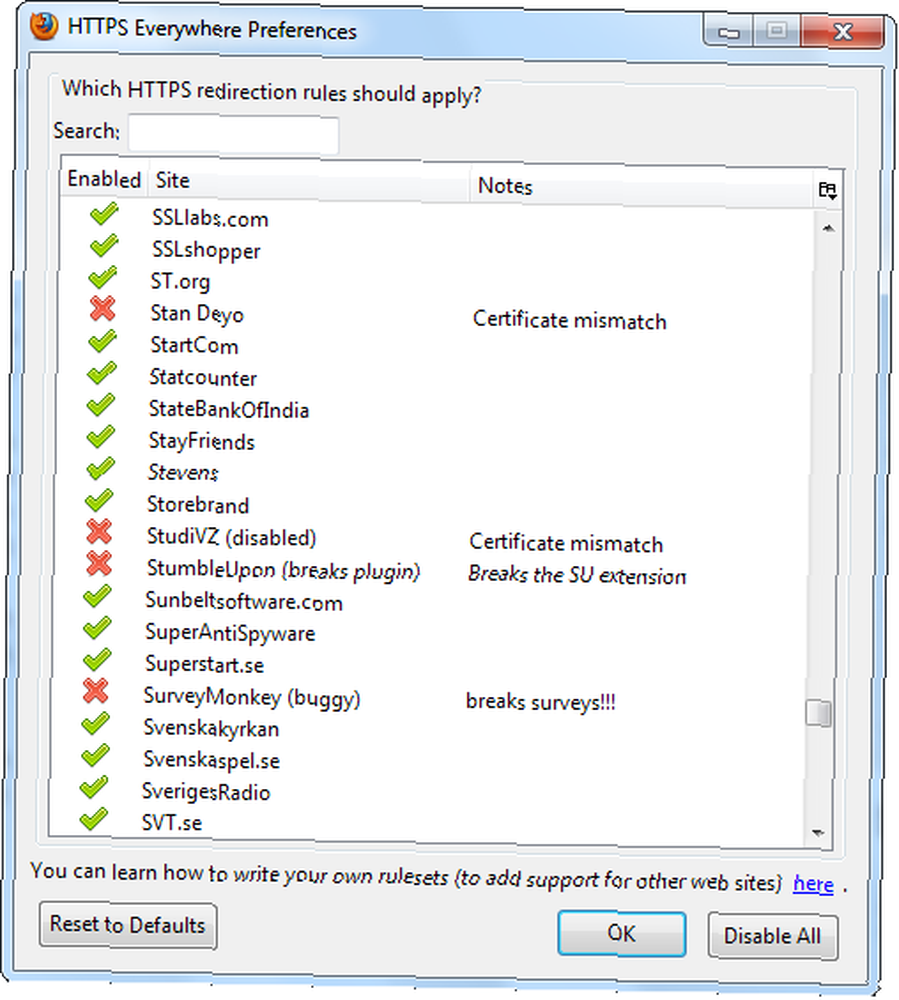
Chcesz dodać własne reguły HTTPS Everywhere? Nie możesz tego zrobić z tego okna, ale EFF ma przewodnik, jak to zrobić sam. Pamiętaj, że możesz włączyć HTTPS dla witryny, tylko jeśli ta strona ma wersję HTTPS, która nie jest domyślnie używana. HTTPS Everywhere obejmuje najpopularniejsze witryny z wersjami HTTPS, więc prawdopodobnie nie powinieneś samodzielnie tworzyć żadnych reguł.
Inne przeglądarki internetowe
Podoba ci się pomysł, ale używasz innej przeglądarki internetowej? Żadna inna przeglądarka nie ma struktury rozszerzeń, która umożliwia HTTPS Everywhere. Google Chrome jest najbliżej tego miejsca, ale użytkownicy Internet Explorera i Safari nie mają szczęścia.
Jeśli korzystasz z Chrome, możesz wypróbować KB SSL Enforcer, który omówiliśmy tutaj. Top 8+ Rozszerzenia bezpieczeństwa i prywatności dla przeglądarki Chrome. Top 8+ rozszerzenia bezpieczeństwa i prywatności dla przeglądarki Chrome. Chrome Web Store Google zawiera wiele rozszerzeń, które może chronić Twoje bezpieczeństwo i prywatność podczas korzystania z Chrome. Niezależnie od tego, czy chcesz zablokować JavaScript, wtyczki, pliki cookie i skrypty śledzące, czy zmusić strony internetowe do szyfrowania ruchu… KB SSL Enforcer nie działa tak dobrze jak HTTPS Everywhere; pobiera stronę HTTP przed stroną HTTPS. EFF obiecuje wydać HTTPS Everywhere dla Chrome, gdy ewolucja ram rozszerzeń Chrome umożliwi to.
HTTPS Everywhere to zdecydowanie przekonujący powód do przejścia na Firefox, jeśli używasz innej przeglądarki - czy tak? Czy mimo to wolisz inną przeglądarkę? Daj nam znać w komentarzach.











